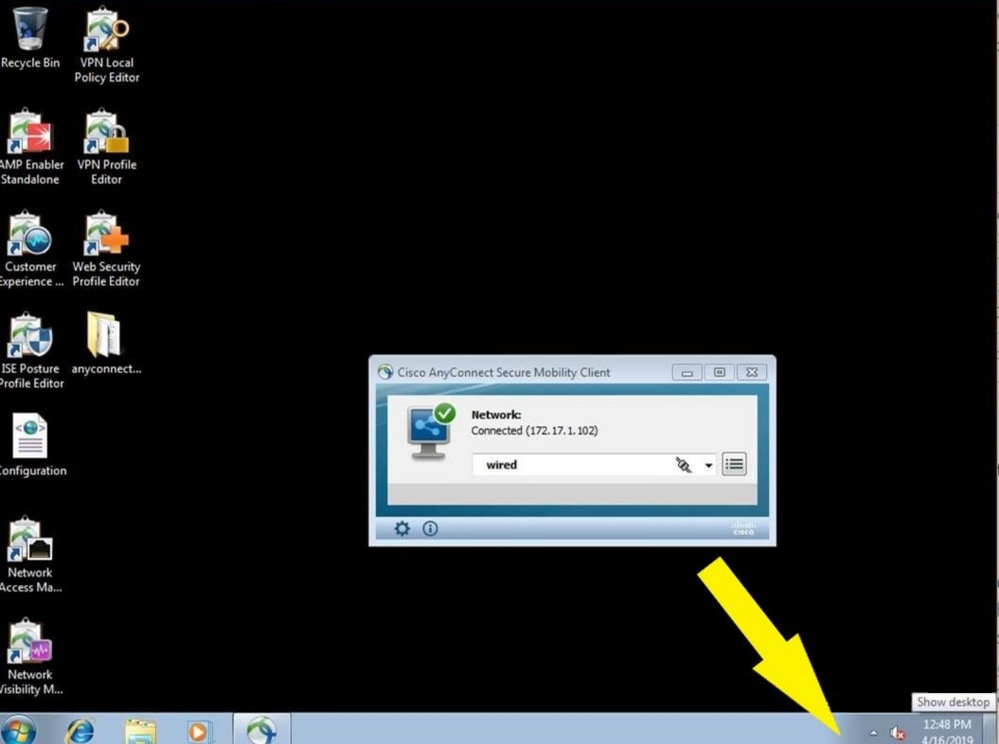소개
이 문서에서는 배치 파일(.bat)을 통한 프로파일 변환과 함께 Cisco Anyconnect NAM 에이전트를 설치하는 데 필요한 단계를 자세히 설명합니다. 그런 다음 배치 파일을 시스템에서 로컬로 실행하거나 대규모 구축에서 SCCM 서버를 통해 모든 시스템에 원격으로 실행할 수 있습니다.Cisco ISE는 이 소프트웨어를 프로비저닝할 수 있지만 최종 사용자의 상호 작용 및 설치 권한이 필요합니다.
배치 파일 스크립트를 사용하면 다음과 같은 여러 가지 이점이 있습니다.
- 모든 무선 프로파일 변환.
- VPN 모듈은 원하지 않으면 비활성화할 수 있습니다.
- 배치 파일을 실행하고 AnyConnect 모듈을 한꺼번에 설치하여 수동 구현 시간과 비용을 절감합니다.
사전 요구 사항
요구 사항
다음 주제에 대한 지식을 보유하고 있으면 유용합니다.
- Windows 운영 체제. Network Access Manager는 Mac OS X 또는 Linux에서 지원되지 않습니다.
- 시스템에는 AnyConnect 패키지의 최소 스토리지 용량이 50MB여야 합니다.
- 시스템에서 WLAN 서비스(WLAN AutoConfig)가 실행되고 있어야 합니다.
참고:Network Access Manager XML 구성 파일(userConfiguration.xml)이 이미 있으면 변환이 수행되지 않습니다.
사용되는 구성 요소
이 문서의 정보는 다음 소프트웨어 및 하드웨어 버전을 기반으로 합니다.
- Windows 7
- AnyConnect 4.6.0.3.049
이 문서의 정보는 특정 랩 환경의 디바이스를 토대로 작성되었습니다.이 문서에 사용된 모든 디바이스는 초기화된(기본) 컨피그레이션으로 시작되었습니다.네트워크가 작동 중인 경우 모든 명령의 잠재적인 영향을 이해해야 합니다.
배경 정보
- 전체 Cisco Anyconnect 패키지는 Cisco 사이트에서 다운로드하여 추출해야 합니다.필요한 msi 파일 및 configuration.xml 파일은 배치 파일이 실행되는 위치에 있어야 합니다.
다음 파일은 C:\cisco 위치에 복사해야 합니다.
anyconnect win-win 4.6.03049-core-vpn-predeploy-k9.msi
anyconnect win 4.6.03049-nam-predeploy-k9.msi
configuration.xml
2. Network Access Manager 모듈은 처음 클라이언트 시스템에 모듈을 설치할 때 일부 기존 Windows 7 이상의 무선 프로필을 Network Access Manager 프로필 형식으로 변환하도록 구성할 수 있습니다.변환할 수 있는 이러한 기준과 일치하는 인프라 네트워크:
3 . 설치 후 시스템이 다시 시작되며 사용자에게 이미 알려야 합니다.
구성
배치 파일 생성
이 문서에서 Anyconnect msi, configuration.xml 파일의 가정된 위치는 C:\cisco입니다.이러한 명령 또는 이러한 명령이 포함된 배치 파일은 동일한 위치에서 실행해야 합니다.
NAM 모듈을 설치하려면 코어 VPN 모듈을 설치해야 합니다.이 명령은 코어 VPN 모듈을 설치하고 VPN 모듈 타일을 숨깁니다.
- msiexec /package AnyConnect Win the 4.6.04054-core-vpn-predeploy-k9.msi /norestart /passive PRE_DEPLOY_DISABLE_VPN=1
모듈 설치를 완료하려면 시간 초과가 필요합니다.이 명령은 시간 초과를 15분으로 설정합니다.
이 명령은 프로파일 변환이 활성화된 NAM 모듈을 설치합니다.
- msiexec /i anyconnect-win-4.6.04054-nam-predeploy-k9.msi PROFILE_CONVERSION=1 /norestart /passive
모듈 설치를 완료하려면 시간 초과가 필요합니다.이 명령은 시간 초과를 15분으로 설정합니다.
이 명령은 NAM 프로파일 편집기로 생성한 configuration.xml 프로파일을 필요한 위치에 복사합니다.
- xcopy configuration.xml C:\ProgramData\Cisco\Cisco AnyConnect Secure Mobility Client\Network Access Manager\newConfigFiles
이 명령은 필요한 설치 및 변환이 완료되었음을 나타내고 2분 후에 재부팅이 시작됨을 알립니다.
- echo "시스템이 2분 후에 재부팅됩니다.작업 내용을 저장하십시오."
이 명령은 Windows 운영 체제를 2분 내에 다시 시작합니다.
참고:이러한 모든 명령 또는 이러한 명령이 포함된 배치 파일은 관리자 권한으로 같은 순서로 실행해야 합니다.
AnyConnect 사용자 엔드 절차
- 시스템을 다시 시작할 때 AnyConnect 에이전트가 시스템에 설치되면 Anyconnect 아이콘이 팝업되고 사용자가 목록의 기본 설정 SSID에 연결됩니다.

2 . AnyConnect NAM 모듈 UI에 제공된 드롭다운 메뉴에서 다른 SSID에 연결할 수 있습니다.

3. 저장된 네트워크를 보려면 NAM 모듈 UI에 제공된 목록 아이콘을 클릭한 다음 이미지에 표시된 대로 네트워크 관리를 클릭합니다.
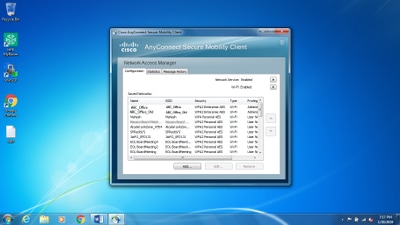
4. AnyConnect NAM 모듈이 관리하는 어댑터가 제공하는 네트워크에 연결하려면 AnyConnect NAM에서 연결해야 합니다.
예:새 wifi 연결 Mnason-mob-new에 연결하려면 네트워크를 선택하면 키에 대한 팝업 화면이 표시됩니다.새 네트워크에 연결하려면 Key 필드에 wifi 비밀번호를 입력합니다.

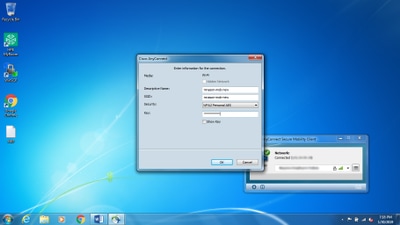

추가 정보
네이티브 서 플리 컨 트 트레이 아이콘은 사용자가 네트워크에 연결하는 것을 혼동할 수 있습니다. NAM은 기본 서 플리 컨 트가 아니라 사용해야 하기 때문입니다. Windows 레지스트리를 변경하여 네트워크 연결 트레이 아이콘을 숨길 수 있습니다.
- HKEY_LOCAL_MACHINE\SOFTWARE\Microsoft\Windows\CurrentVersion\Policies\Explorer으로 이동합니다.
- HideSCANetwork라는 REG_DWORD 값을 1(16진수)로 편집하거나 없는 경우 값을 만듭니다.
- 시스템을 다시 시작합니다.
참고:레지스트리의 변경 내용은 Windows 7 및 Windows 10에서 테스트되었습니다.
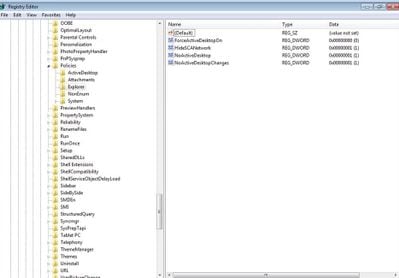
다음을 확인합니다.
이 섹션을 사용하여 컨피그레이션이 제대로 작동하는지 확인합니다.
레지스트리가 변경되고 재부팅되면 네트워크 연결 트레이가 숨겨져야 합니다.